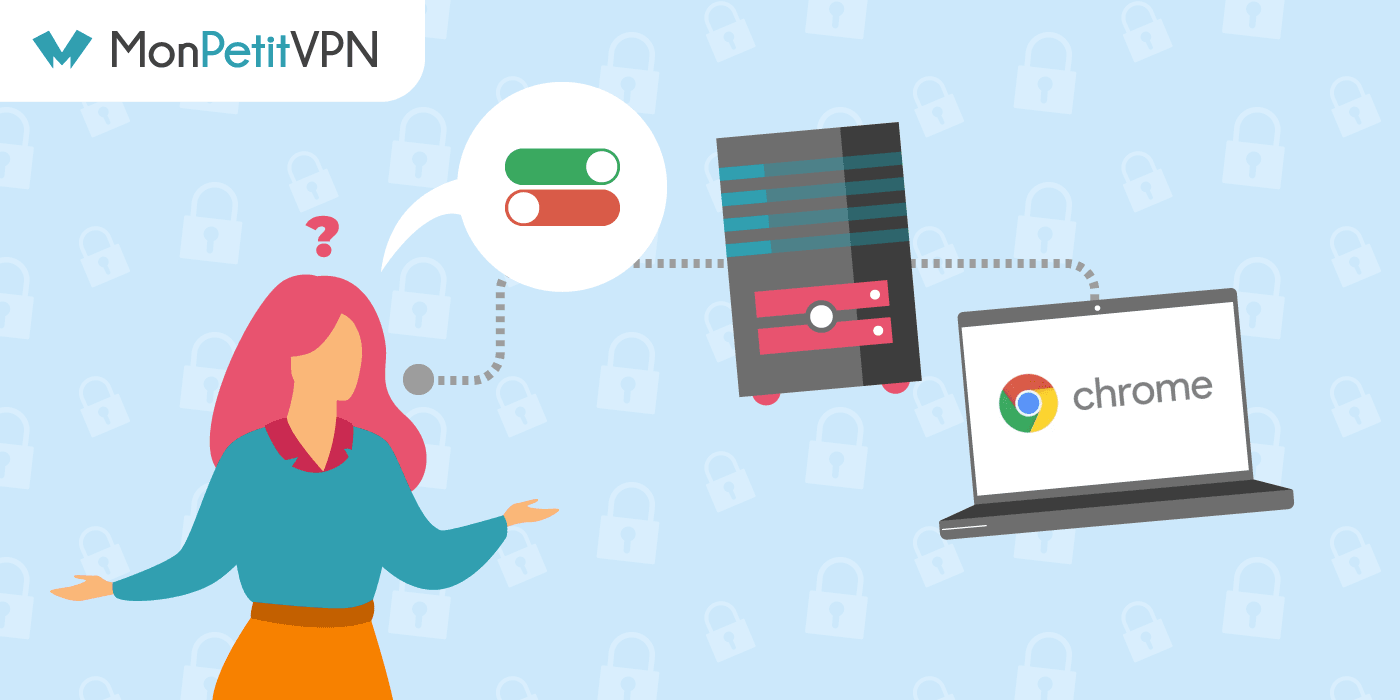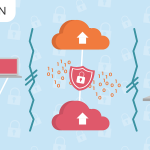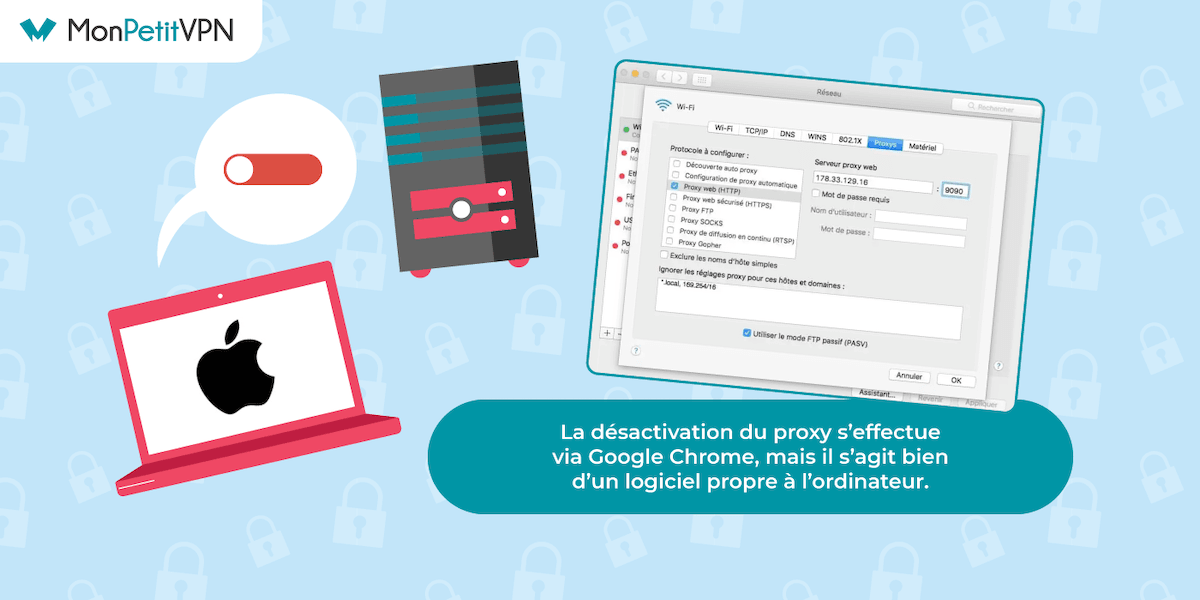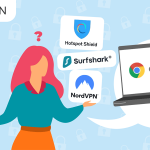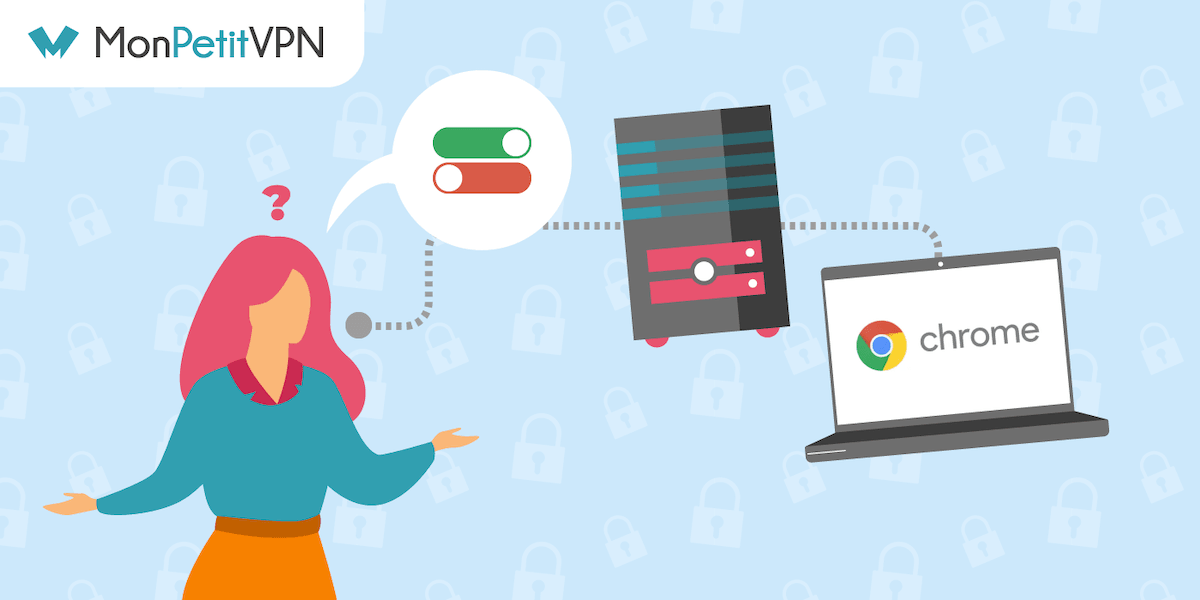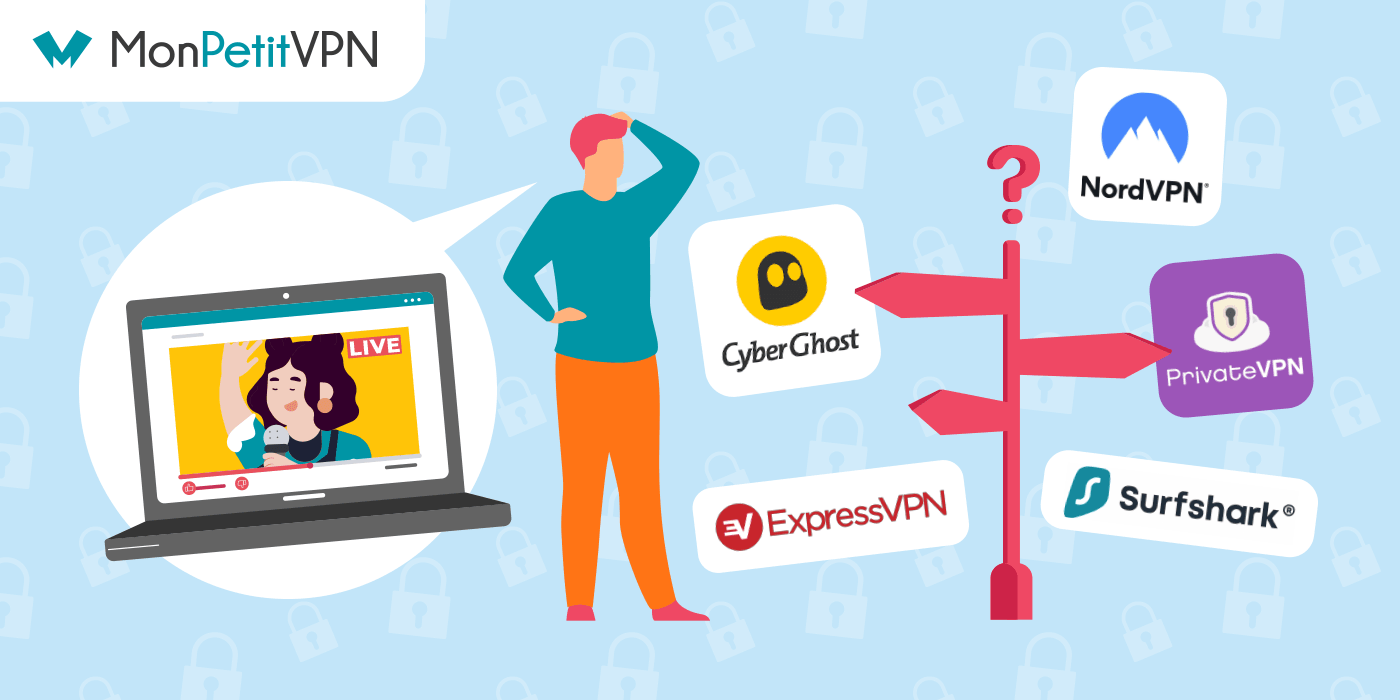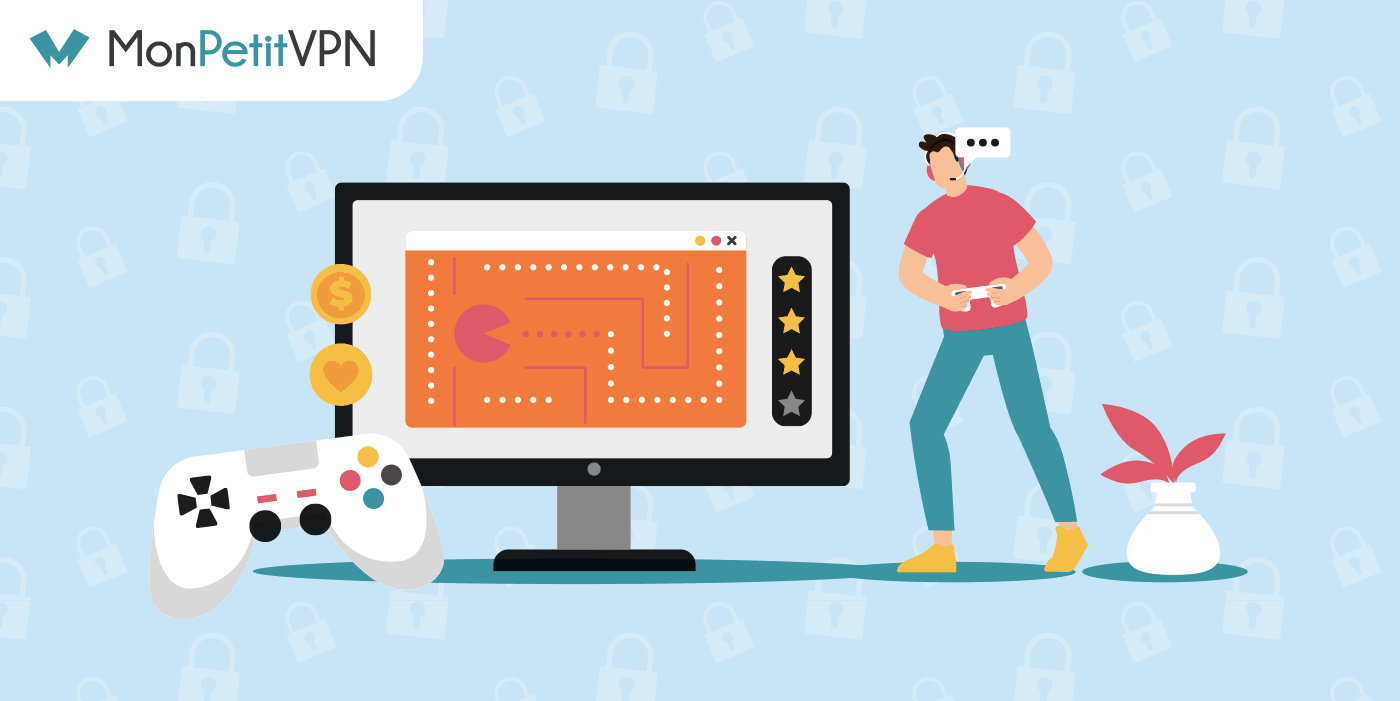Parfois, les proxys peuvent bloquer l’accès à certains sites internet : pour pouvoir y accéder correctement, les internautes doivent donc le désactiver. La procédure n’est pas la même sur tous les navigateurs, voici comment faire pour désactiver un proxy via Google Chrome.
La marche à suivre pour désactiver le proxy depuis Google Chrome :
Ouvrir le navigateur.
Accéder aux paramètres de Google Chrome.
Ouvrir la fenêtre des paramètres proxy de l’ordinateur.
Désactiver les options du proxy.